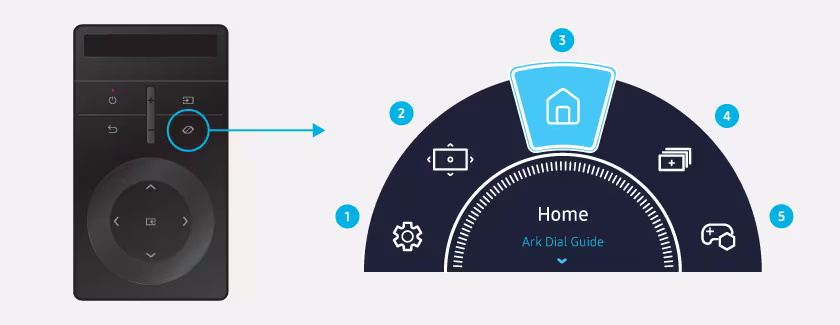مانیتور گیمینگ سامسونگ مدل LF24T350FHM سایز 24 اینچ با پنل IPS
قیمت :
Samsung LF24T350FHM 24Inch Full HD IPS LED Monitor
√ وضوح 1920 در 1080 با پنل IPS
√ صفحه نمایش 24 اینچی 3 وجهی بدون حاشیه
√ نرخ تازه سازی 75 هرتز
√ پشتیبانی از حداکثر 16.7 میلیون رنگ
√ فناوری های Flicker Free و FreeSync
دسترسی به مطالب
LF24T350FHM
طراحی مینیمالیستی با حداکثر تمرکز
صفحه نمایش 3 وجهی بدون حاشیه ی LF24T350FHM، زیبایی تمیز و مدرنی را برای هر محیط کاری به ارمغان می آورد. در یک تنظیم چند مانیتور، نمایشگرها به طور یکپارچه برای یک نمای تقریباً بدون شکاف بدون حواسپرتی کنار هم قرار میگیرند.

آن را از هر زاویه ای ببینید!
هر جا بنشینید و یک تجربه فنی کامل داشته باشید. پنل IPS وضوح رنگ را در هر اینچ از صفحه حفظ می کند. حتی در یک نمایشگر به این عریضی، رنگ ها و سایه ها تقریباً از هر زاویه ای کاملاً دقیق به نظر می رسند، بدون شستشوی رنگ.
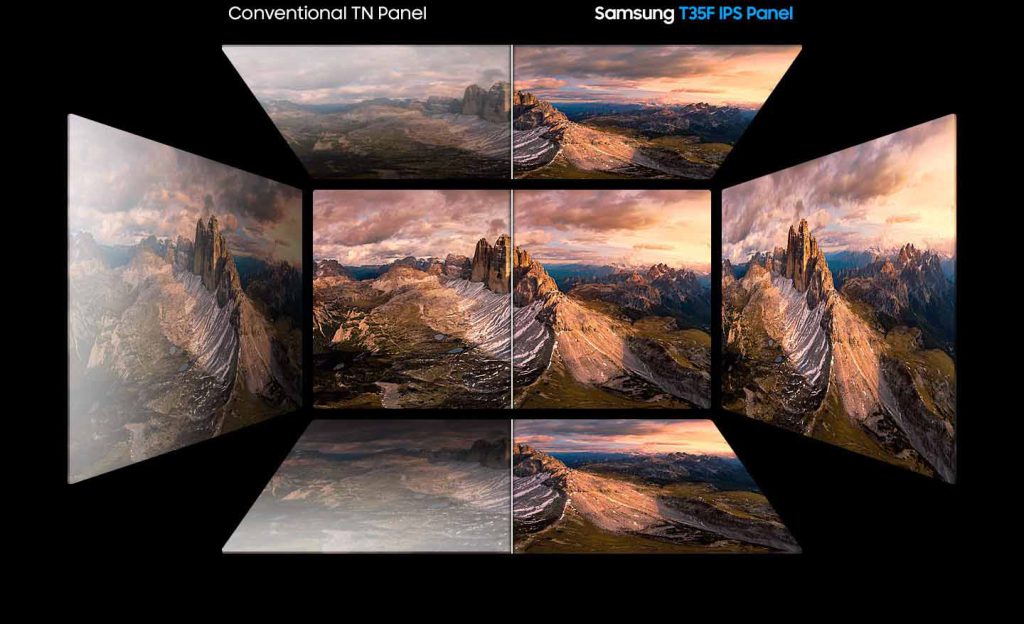
عمل همگام شده
تجربه سرگرمی فوق سیال AMD Radeon FreeSync™ نرخ تازه سازی مانیتور و کارت گرافیک شما را برای کاهش پارگی تصویر هماهنگ نگه می دارد. بدون وقفه فیلم تماشا کنید و بازی کنید. حتی صحنه های سریع یکپارچه و صاف به نظر می رسند.

تصاویری یکپارچه و روان
اکنون، تصویر بی عیب به نظر می رسد. نرخ تازه سازی 75 هرتز صحنه های روان تری را ارائه می دهد. چه در حال تماشای درام تلویزیونی مورد علاقه خود باشید، چه در حال تماشای یک ویدیو یا انجام یک بازی باشید، سرگرمی شما هیچ اثری لگ یا شبح ندارد.

قدرت بازی بیشتر
تنظیمات بازی ایده آل فوراً به شما برتری می دهد. کنتراست رنگ و تصویر بهینه را دریافت کنید تا صحنهها را واضحتر ببینید و دشمنانی را که در تاریکی پنهان شدهاند، شناسایی کنید. حالت بازی هر بازی را به گونه ای تنظیم می کند که صفحه شما را با تمام جزئیات در نظر پر کند.

مراقبت از چشم برتر
از چشمان خود محافظت کنید و کارهای بیشتری انجام دهید. فناوری پیشرفته راحتی چشم، فشار چشم را برای محاسبات طولانی مدت کمتر کاهش میدهد. فناوری Flicker Free به طور مداوم سوسو زدن های خسته کننده و آزاردهنده صفحه را حذف می کند، در حالی که حالت Eye Saver نور آبی ساطع شده را به حداقل می رساند. چشمان شما برای مدت طولانی تری شاداب می مانند.

تطبیق پذیری واقعی
با مانیتور گیمینگ سامسونگ مدل LF24T350FHM به موارد بیشتری متصل شوید. با هر دو پورت HDMI و D-sub، چندین دستگاه را می توان مستقیماً به مانیتور شما برای انعطاف پذیری کامل وصل کرد. اکنون، محیط محاسباتی شما با امکانات ورودی اضافی حتی راحت تر است.

مشخصات فنی LF24T350FHM
نمایش
اندازه صفحه نمایش (کلاس)
24
اندازه صفحه نمایش (اینچ)
24
تخت / منحنی
تخت
وضوح
1,920 * 1,080
نسبت تصویر
16:9
روشنایی (معمولی)
250 سی دی/㎡
روشنایی (حداقل)
200 سی دی/㎡
نسبت کنتراست استاتیک
1000:1 (معمولی)
نسبت کنتراست پویا
عظیم
زاویه دید (افقی/عمودی)
178 درجه / 178 درجه
زمان پاسخ
5 (GTG)
اندازه نمایشگر فعال (H x V)
527.04 × 296.46 میلی متر
پشتیبانی از رنگ
حداکثر 16.7 میلیون
محدوده رنگ (NTSC 1976)
72%
نوع پنل
IPS
نرخ فریم
حداکثر 75 هرتز
قدرت
نوع (داخلی/خارجی)
آداپتور خارجی
نوع منبع تغذیه
AC 100 ~ 240 ولت
مصرف برق (حالت خاموش)
0.3 وات
حداکثر توان استند بای (DPMS)
0.5 وات
مصرف برق (DPMS)
0.5 وات
فرکانس برق ورودی AC (هرتز)
50/60 هرتز
برد SMPS/IP/آداپتور
POWER Net
امکانات
پایه دیواری (اندازه میلی متر)
100*100
گواهینامه ویندوز
ویندوز 10
Eco Saving Plus
بله
حالت محافظ چشم
بله
FreeSync
بله
Flicker Free
بله
حالت بازی
بله
اندازه تصویر
بله
Off Timer Plus
بله
محدوده FreeSync
48 ~ 75 هرتز
نرخ تجدید
حداکثر 75 هرتز
رابط
وضوح PC Max
1920 * 1080 | 75 هرتز
نسخه ورودی HDMI
1.4
ابعاد (W x H x D)
ابعاد بسته
26.57 * 15.24 * 4.92
ست بدون پایه (اینچ)
21.23 * 16.74 * 9.13
ست با پایه (اینچ)
21.23 * 12.71 * 8.4
وزن
وزن بسته بندی
8.4 پوند
وزن با پایه
6 پوند
وزن بدون پایه
8.4 پوند
تجهیزات جانبی
طول کابل برق
1.5 متر
کابل HDMI
بله
QSG
بله
ورودی ها
D-Sub
1
نسخه HDMI
1.4
طرح
رنگ
خاکستری آبی تیره
شیب
-2 تا 20
نوع پایه
ساده
دیوار کوه
100*100
رنگ (جلو)
خاکستری آبی تیره
رنگ (عقب)
خاکستری آبی تیره
رنگ (پایه پایه)
خاکستری آبی تیره
رنگ (تزیین جلد)
نقره ای تیره
نوع پایه
ساده
محدوده شیب
-2 تا 20
نوع کلید عملکردی (لمسی/لمسی/جوی استیک/یک کلید)
محیطی
درجه حرارت
10 ~ 40 ℃
رطوبت
10٪ ~ 80٪، غیر متراکم
شرایط نگهداری دما
-20℃~45℃
شرایط نگهداری رطوبت
5℃~95℃، غیر متراکم
سوالات متداول
اتصال جعبه One Connect و دستگاه های خارجی
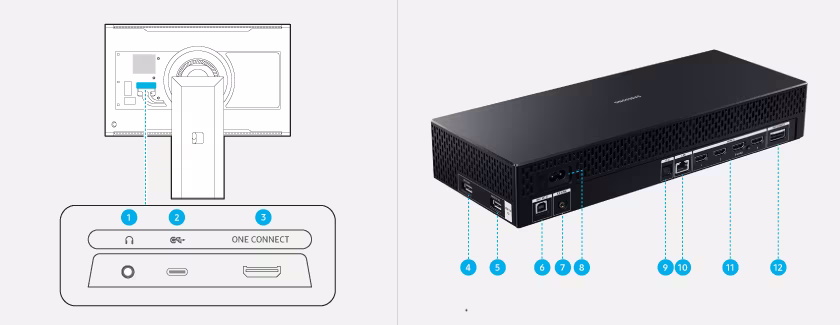
Audio Port (جک 3.5 میلی متری):
به یک دستگاه خروجی صدا مانند هدفون متصل می شود.
USB-C: به دوربین USB متصل می شود.
توجه: این پورت از پخش محتوای رسانه پشتیبانی نمی کند. برای پخش محتوای رسانه ای، از درگاه USB در جعبه One Connect استفاده کنید.
ONE CONNECT: از کابل One Invisible Connection ارائه شده برای اتصال Odyssey Ark به جعبه One Connect استفاده کنید.
USB 2.0 (5V 0.5A): به یک دستگاه USB متصل می شود.
توجه: این درگاه USB روی محصول میتواند از حداکثر جریان ثابت 0.5 A استفاده کند. اگر از حداکثر مقدار بیشتر شود، ممکن است درگاه USB کار نکند.
USB 2.0 (HDD 5V 1A): به یک دستگاه USB یا هارد اکسترنال USB متصل می شود.
توجه: این درگاه USB روی محصول میتواند از حداکثر جریان ثابت 1.0 A استفاده کند. اگر از حداکثر مقدار تجاوز شود، ممکن است درگاه USB کار نکند.
USB: با استفاده از کابل USB به رایانه شخصی متصل می شود. این پورت با کابل های USB 2.0 سازگار است.
EX-LINK: برای تکنسین های خدمات در نظر گرفته شده است.
قدرت
Optical : با استفاده از کابل نوری (دیجیتال) به دستگاه صوتی متصل می شود.
LAN: از کابل Cat7 (نوع Shielded Twisted Pair ) برای اتصال (10/100 مگابیت بر ثانیه) استفاده می کند.
HDMI 1 – 4: با استفاده از کابل HDMI یا کابل HDMI-DVI (HDMI3; HDMI-eARC) به یک دستگاه منبع متصل می شود.
ONE CONNECT: از کابل One Invisible Connection ارائه شده برای اتصال Odyssey Ark به جعبه One Connect استفاده کنید.
قابلیت استفاده از Ark Dial
Ark Dial کنترل کامل Odyssey Ark را در اختیار پخش کننده قرار می دهد و امکان دسترسی سریع و ساده به انواع عملکردها را فراهم می کند.
این موارد عبارتند از Flex Move Screen، Multi View، Quick Settings و Game Bar.
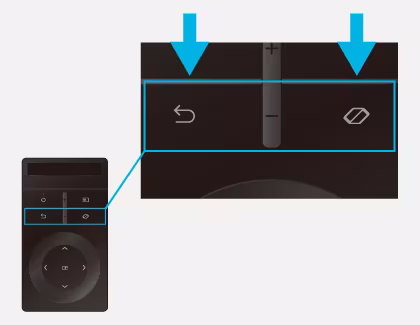
اتصال آرک دایل
وقتی برای اولین بار Odyssey Ark را روشن می کنید، Ark Dial به طور خودکار جفت می شود. اگر اتصال برقرار نشد، دکمه های زیر را روی آرک دایل برای بیش از 3 ثانیه فشار دهید: بازگشت و منوی آرک دایل.
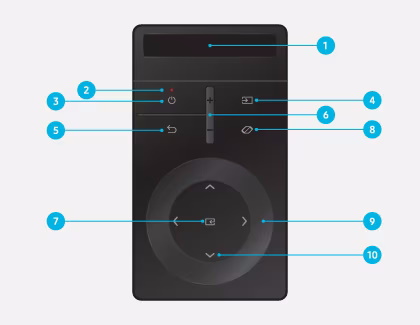
درباره Ark Dial
می توانید از Ark Dial برای تغییر تنظیمات صفحه، تغییر حالت فعلی و دسترسی به منوی Ark Dial استفاده کنید.
با Eclipse Lighting میتوانید جلوههای نورپردازی منحصربه فرد خود را در حین بازی ایجاد کنید.
1. دکمه صفحه اصلی را روی کنترل از راه دور فشار دهید و سپس به منو بروید .
2. تنظیمات و سپس همه تنظیمات را انتخاب کنید .
3. General & Privacy و سپس Eclipse Lighting را انتخاب کنید .
4. از اینجا می توانید نور LED صفحه نمایش را فعال کرده و افکت ها یا رنگ های مختلف را انتخاب کنید.
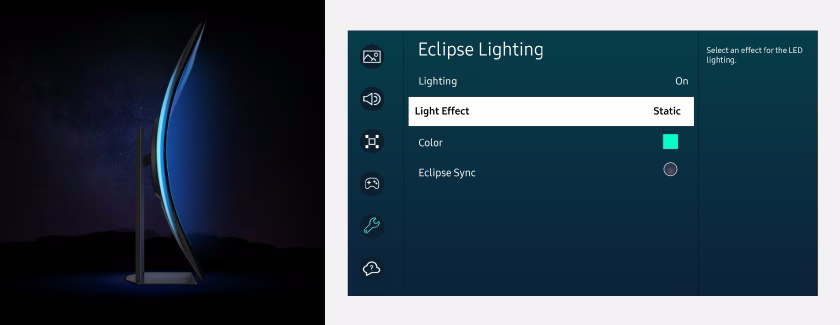
5. Eclipse Sync را برای همگام سازی افکت نور با گیم پلی روی صفحه انتخاب کنید.
توجه: این عملکرد ممکن است بسته به مدل یا منطقه جغرافیایی پشتیبانی نشود.
حالت بازی قابلیتی است که تنظیمات تصویر را برای اجرای بازی در رایانه شخصی یا زمانی که کنسول بازی متصل است بهینه می کند.
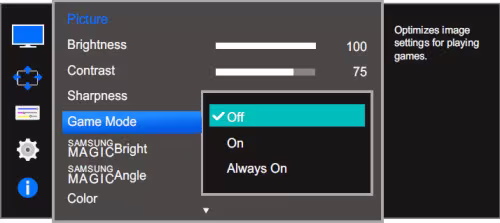
Off/خاموش : حالت بازی غیرفعال است.
On/روشن : حالت بازی روشن است اما وقتی مانیتور به حالت صرفه جویی در مصرف برق می رود، ورودی ها را تغییر می دهد یا خاموش می شود
Always On/همیشه روشن : حالت بازی همیشه روشن است حتی زمانی که ورودی تغییر کرده یا مانیتور خاموش است.
در بیشتر موارد، قابلیت چرخش تصویر روی مانیتور توسط کارت گرافیک شما و درایورهای ارائه شده همراه با کارت گرافیک کنترل می شود.
در ویندوز، برای اینکه بفهمید کارت شما قابلیت چرخش تصویر نمایش داده شده را دارد، مراحل زیر را دنبال کنید:
صفحه مانیتور خود را پاک کنید تا هیچ برنامه ای نمایش داده نشود.
روی قسمت خالی صفحه کلیک راست کنید. یک منو ظاهر می شود.
روی Properties کلیک کنید. گفتگوی Display Properties ظاهر می شود.
روی تب تنظیمات کلیک کنید.
روی دکمه Advanced کلیک کنید. گفتگوی Plug and Play Monitor ظاهر می شود.
روی تب با نام کارت گرافیک خود کلیک کنید.
روی دکمه Graphics Properties کلیک کنید. کادر گفتگوی خصوصیات گرافیکی ظاهر می شود. اگر تب یا دکمه چرخش را مشاهده کردید، باید بتوانید تصویر را بچرخانید.
یادداشت
دستورالعمل های بالا دستورالعمل های کلی هستند و ممکن است برای سیستم شما کار نکنند. همچنین، سیستم یا کارت گرافیک شما ممکن است روش سادهتر یا مستقیمتری برای چرخاندن تصویر صفحه نمایش ارائه دهد. همچنین، درایورهای کارت گرافیک شما ممکن است قابلیت چرخش تصویر را نداشته باشند. در هر صورت، ممکن است بخواهید برای اطلاعات یا دستورالعمل ها، به دفترچه راهنمای کاربر کارت گرافیک خود مراجعه کنید.
برخی از مانیتورهای سامسونگ با نرم افزار MagicRotation عرضه می شوند.
MagicRotation به یک کارت گرافیک و درایورهای کارت گرافیک با قابلیت چرخش تصویر نیاز دارد. این برنامه با ویندوز 98 SE، ME، NT 4.0، 2000، XP Home Edition، XP Professional، Vista و Windows 7 سازگار است.